Es gibt viele Gründe, warum Sie den neuen Dark Mode in iOS 13 verwenden sollten. Es ist eine der am meisten diskutierten Änderungen in der neuesten Version des mobilen Betriebssystems von Apple, und wir waren sicherlich beeindruckt von Apples Implementierung des Dark Mode in unserem iOS 13 Bewertung.
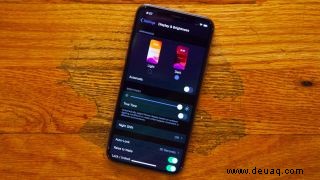
Warum den Dunkelmodus verwenden? Vielleicht ist der Bildschirm Ihres iPhones nachts etwas zu hart für die Augen, oder vielleicht haben Sie ein neueres iPhone mit einem OLED-Display und suchen nach einer längeren Akkulaufzeit. Vielleicht möchten Sie nur eine optische Veränderung.
Was auch immer der Unterschied ist, der Dark Mode von iOS 13 ist so robust wie sie kommen. Es überarbeitet wirklich das gesamte System – von Standard-Apps bis hin zur Bildschirmtastatur. Sogar die neuen Hintergrundbilder, die mit dem Update geliefert werden, werden bei aktivem Dunkelmodus vollständig verändert.
Der Dunkelmodus ist jedoch standardmäßig nicht aktiviert, was bedeutet, dass Sie in die Einstellungen-App gehen müssen, um ihn zu verwenden. Hier ist, was in iOS 13 zu tun ist, um den Dunkelmodus zum Laufen zu bringen.

1. Öffnen Sie die Einstellungen.
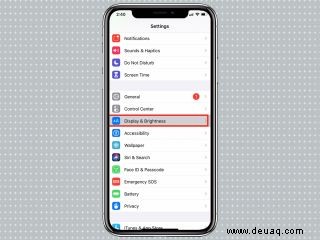
2. Tippen Sie auf Anzeige &Helligkeit.
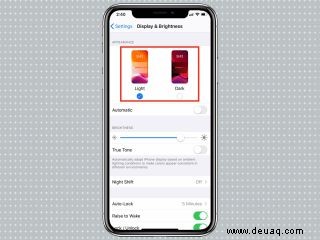
3. Neu für iOS 13:Oben auf dem Bildschirm sehen Sie Symbole für helle und dunkle Themen. Tippen Sie auf Dunkel, um in den Dunkelmodus zu wechseln. Wenn Sie den dunklen Modus die ganze Zeit verwenden möchten, ist das alles, was Sie tun müssen.
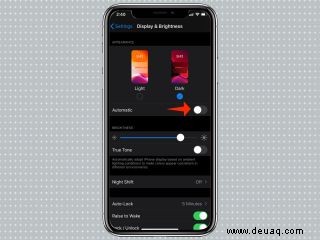
4. Wenn Sie möchten, dass Ihr iPhone je nach Uhrzeit zwischen Hell- und Dunkelmodus wechselt, schalten Sie die automatische Einstellung ein . (Dadurch kann Ihr iPhone je nach Tageszeit wieder in den Lichtmodus wechseln.)
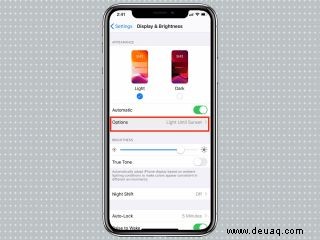
5. Tippen Sie unter dem Schalter „Automatisch“ auf „Optionen“, um festzulegen, wann Ihr iPhone im Dunkelmodus sein soll.
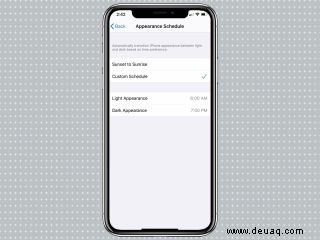
6. Die Standardeinstellung ist, von Sonnenuntergang bis Sonnenaufgang im Dunkelmodus zu bleiben. Wenn Sie Ihren eigenen vordefinierten Zeitplan festlegen möchten, tippen Sie auf Benutzerdefinierter Zeitplan und ändern Sie dann die Felder Helles Erscheinungsbild und Dunkles Erscheinungsbild, um die Zeiten anzupassen, zu denen die einzelnen Modi aktiv sind .
- 15 versteckte iOS 13-Funktionen, die Sie ausprobieren sollten
- So installieren Sie iOS 13